Посібник користувача Keynote для Mac
- Вітання
-
- Змінення прозорості об’єкта
- Заповнення об’єктів кольором чи зображенням
- Додавання рамки до об’єкта
- Додавання підпису або заголовку
- Додавання віддзеркалення чи тіні
- Використання стилів об’єктів
- Змінення розмірів, повертання або перевертання об’єктів
- Переміщення й редагування об’єктів за допомогою списку об’єктів
-
- Надсилання презентації
- Вступ до співпраці
- Запрошення до співпраці
- Співпраця над спільною презентацією
- Змінення параметрів спільної презентації
- Припинення спільного доступу до презентації
- Спільні папки і співпраця
- Використання Box для співпраці
- Створення анімованого зображення GIF
- Як опублікувати презентацію в блозі
-
- Використання iCloud Drive із Keynote
- Експортування в PowerPoint або в інший формат
- Зменшення розміру файлу презентації
- Збереження великої презентації як файлу пакета
- Відновлення попередньої версії презентації
- Переміщення презентації
- Видалення презентації
- Захист презентації паролем
- Замикання презентації
- Створення власних тем і керування ними
- Авторські права

Використання клавіатурного скорочення для застосування стилю в Keynote на Mac
Можна призначити клавіатурне скорочення (з клавішами F1–F8 на клавіатурі) для стилю абзацу, символу або списку, а потім користуватися ним для застосовування відповідного стилю до тексту.
Примітка. Для використання клавіатурних скорочень на Mac, натискайте їх разом із клавішею Fn.
Призначення клавіатурного скорочення для стилю
Виберіть текст у презентації, а потім на боковій панелі «Формат»
 клацніть вкладку «Текст».
клацніть вкладку «Текст».Натисніть кнопку «Стиль» у верхній частині бічної панелі.
Виконайте одну з наведених нижче дій.
Для стилю абзацу. Клацніть назву стилю абзацу вгорі бокової панелі, перемістіть вказівник на назву стилю, для якого потрібно призначити скорочення, а потім натисніть відображену кнопку зі стрілкою.
Для стилю символів. Клацніть спливне меню «Стилі символів», перемістіть вказівник на назву стилю, для якого потрібно призначити скорочення, а потім натисніть відображену кнопку зі стрілкою.

Для стилю списку. Клацніть спливне меню «Маркери та списки», перемістіть вказівник на назву стилю, для якого потрібно призначити скорочення, а потім натисніть відображену кнопку зі стрілкою.
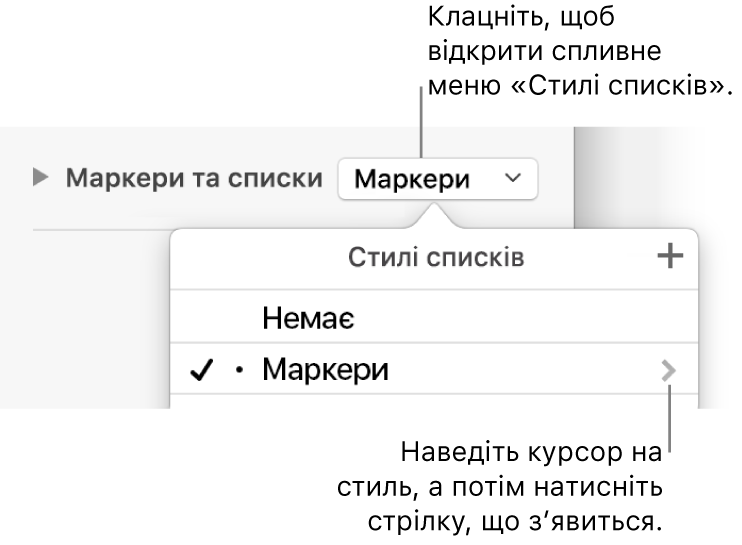
Виберіть «Скорочення», потім виберіть клавішу.
Тепер клавіша скорочення з’явиться поряд із назвою стилю в меню для зручності.
Використання клавіатурного скорочення для застосування стилю
Виділіть текст, який потрібно змінити, а тоді натисніть функціональну клавішу, призначену стилю.
Якщо у верхньому рядку клавіатури не відображаються функціональні клавіші, натисніть Fn, а тоді функціональну клавішу.
Щоб вилучити призначене клавіатурне скорочення, виконайте вказані вище дії, а потім у меню «Скорочення» виберіть пункт «Немає».